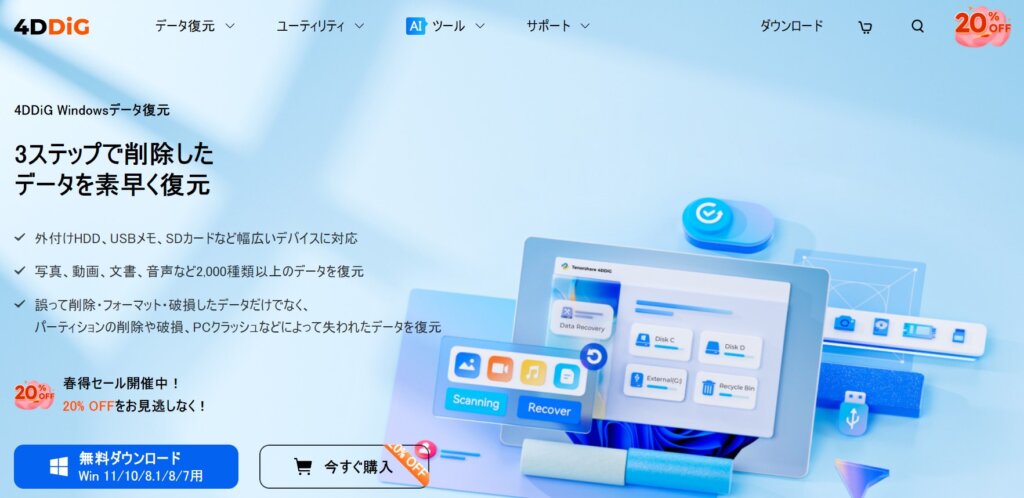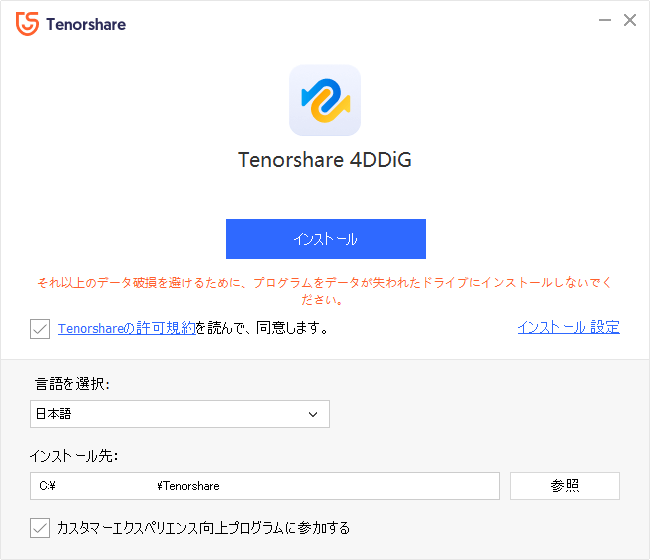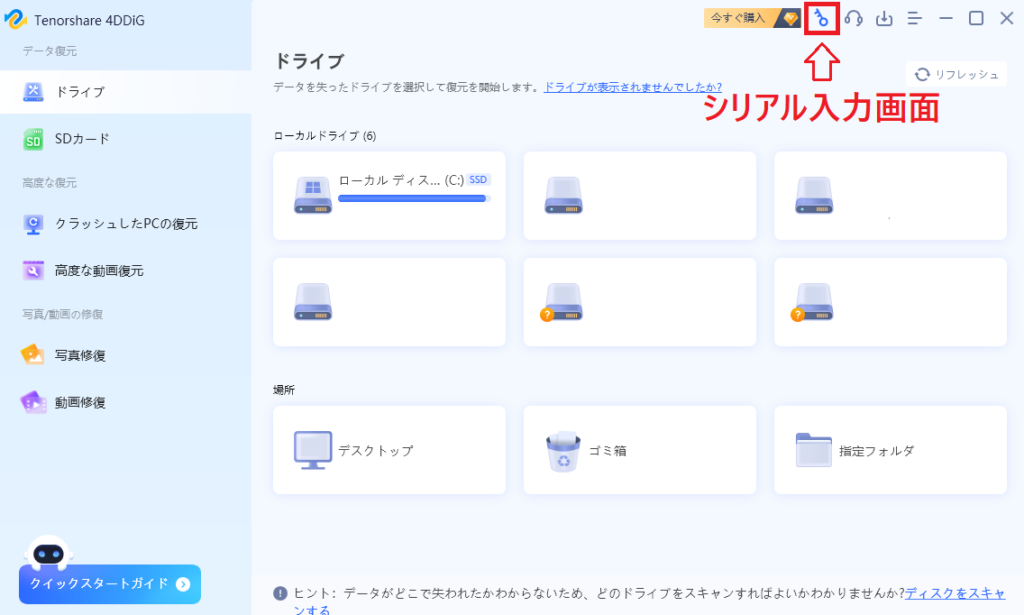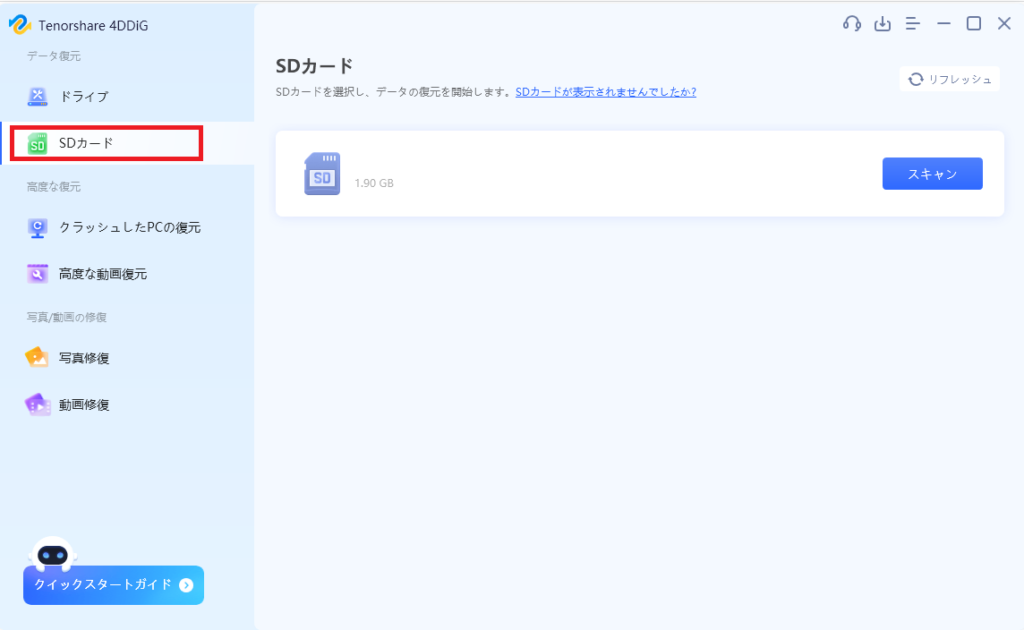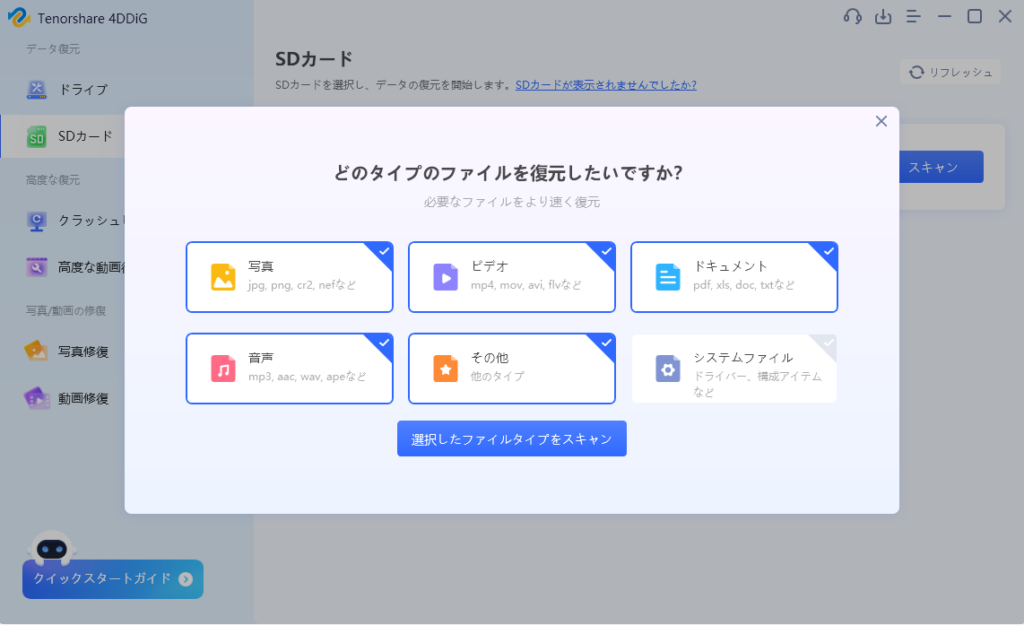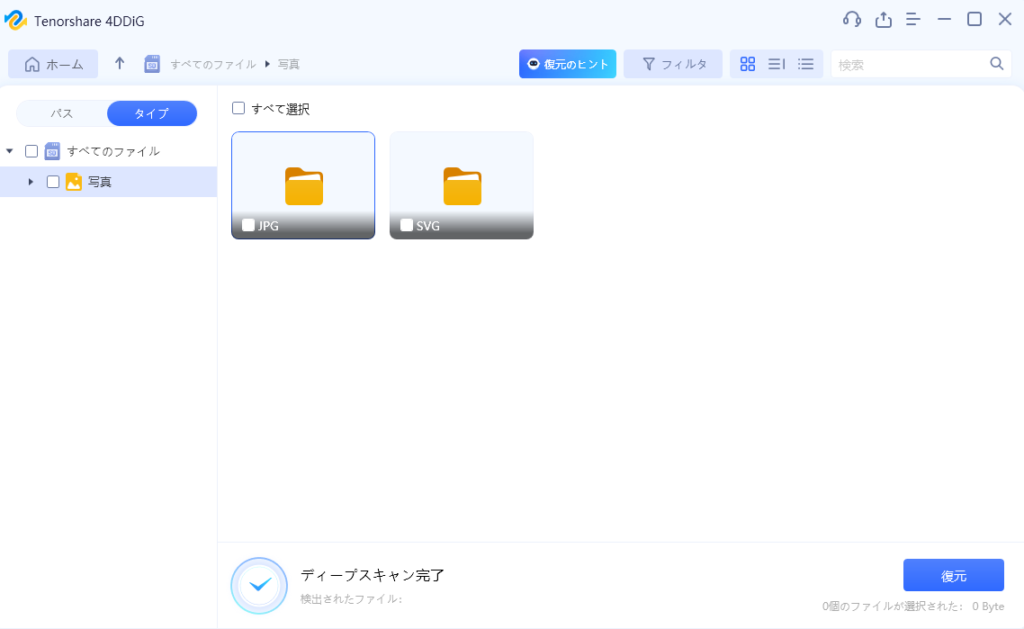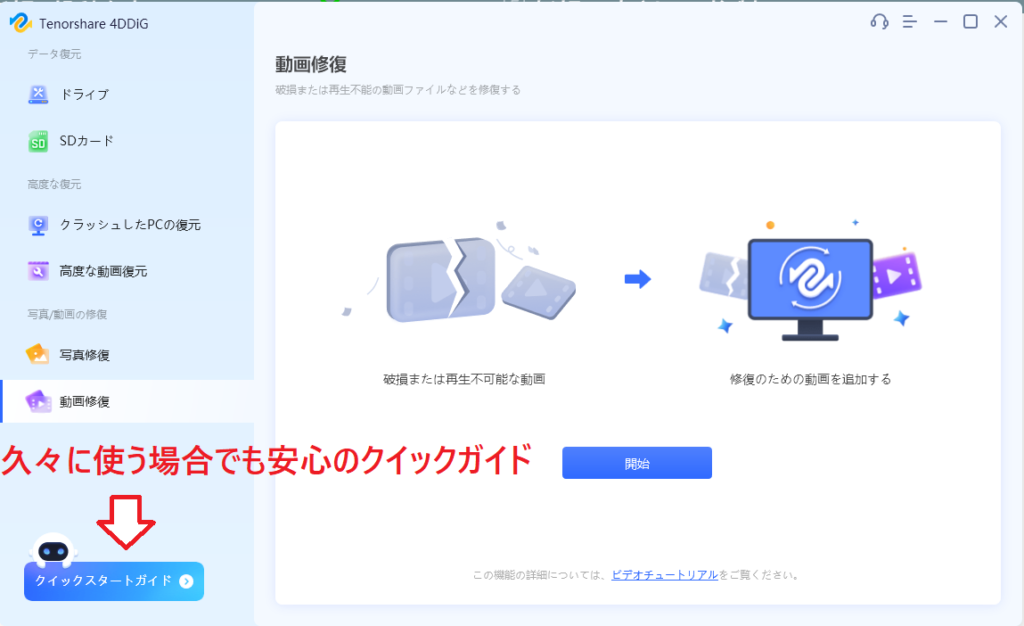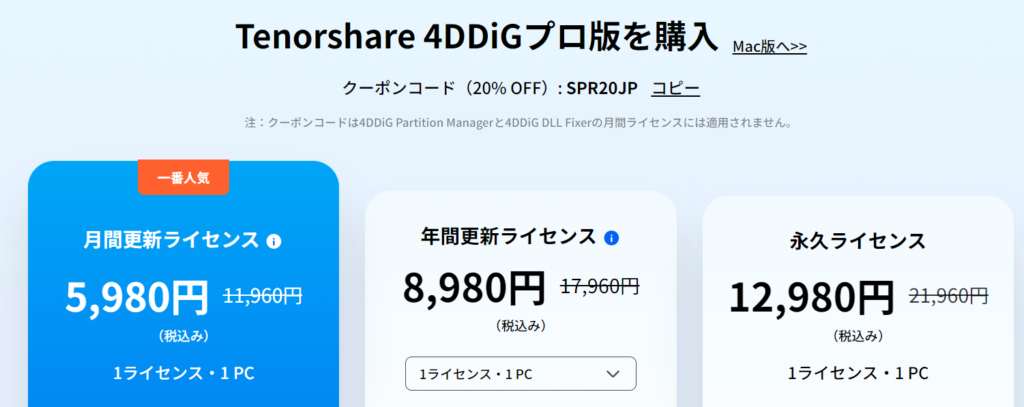関連リンク:ソフトウェアレビューの記事一覧
Windows / Mac OS対応のデータ復元ソフト『Tenorshare 4DDiG』のレビュー記事です。
本製品はノートPC / 外付けドライブ / USBフラッシュディスクのデバイスから、消えたデータを復元できるリカバリーソフトになります。
大切なデータはあせらず迅速に復旧したいだけに、使いやすいのか?そして肝心の復元機能はどうなのか?ということに重点を置いてレビューしてみました。
今回レビューに使用したソフトのバージョンは“Tenorshare 4DDiG v10.0.2”です。
- Index -
SDカードのデータが突然消えてしまう原因は?
いわゆる「普通に使ってたのにデータが消えた!」という人もいるかと思いますが、冷静になって考えてみてください。
おそらくは次に挙げる2点が原因となっている可能性が高いです。
データに不具合が発生している「論理障害」
論理障害とは、内部データに操作を行ったことがきっかけで発生する障害のことです。
ファイルを移動 / コピー / 削除する場合の誤操作だったり、外的要因が同時に起こってしまったり、不運が重なって発生する場合もあるのですね。
企業のカスタマイズされたAndroid OSとアプリ側の相性が悪かったりとか、原因を探りはじめるとキリがありません。
そもそも最近はSDカード自体を使えない端末も増えてきました。
とにかく、論理障害は日常的に起こりやすいトラブルと考えておけばいいでしょう。
SDカード自体が壊れている「物理障害」
そして物理障害とは、経年劣化でメディア自体に発生する障害のことです。
手を滑らぜて高いところから落としてしまった、とケースもこちらに含めていいですね。
SDカードを端末に抜き差しすれば端子が痛みますし、何回も画像を書き込めばそれだけメディアの寿命が縮む原因にもなります。
いくら大事に使っても、月日が経過することによるダメージは避けられません。
極端に熱い(寒い)場所に置いといても劣化は進みますし、ある日突然SDカードが読めなくなるということも十分にありえるわけです。
データが消えたメディアはなるべく触らないようにしよう
まず大前提として、画像が消えた場合は急いでメディアを取り外してください。
例えばSDカードならばスマホから取り出す、そしてHDD・SSDならばPCからアクセスしないといった防衛策が必要となります。
これは消失したデータを上書きしてしまう可能性があるため、復元を正確に行うためにも触らないでね、ということなんです。
そして復元ソフトを導入して、あらためてメディアをPCに接続すれば万事OKです。
SDカードから消えた写真を自力で復元・復旧する方法とは?
公式ガイド:SDカードから削除した写真を簡単に復元する方法
よくWeb上で目にするデータ復旧サービスですが、実はとんでもない費用が掛かってしまうんです。
例え良心的な企業でも、SDカード1枚の復旧は29,800円(税込)も取られてしまうんですね1。
更に重度の物理障害ともなれば、ゆうに5万円を超える追加費用は覚悟しなければならない。
これで業界最安クラスですから、いかに普段から自前で復元ソフトを用意することが大事か分かってもらえると思います。
そこでデータ復旧ソフト「Tenorshare 4DDiG」の特徴 / 機能ですが
- 外付けHDD、USBメモ、SDカードなど主要のデバイスに対応
- 写真、動画、文書、音声など2,000種類以上のデータを復元
- 誤って削除・フォーマット・破損したデータだけでなく、パーティションの削除や破損、PCクラッシュなどによって失われたデータを復元
上記の幅広い用途に対応しています。
例えSDカードの画像を復旧するために買ったとしても、PCや他のファイルにも使えて無駄にはならないでしょう。
大手メーカーのTranscendやSanDisk、LexarやAcerといったメディアもチェックしているそうなので、使えないという心配はまずしなくていいですね。
インストール手順(Windows PCの場合)
まずは4DDiG公式サイトに移動して、自分が使用しているOSのバージョンを選び「無料ダウンロード」のボタンをクリックします。
ダウンロードが完了したら、4ddig-for-windows_(数字).exeというファイルをダブルクリックして展開してください。
もし「このアプリがデバイスに変更を加えることを許可しますか?」と聞かれたら、「はい」を選択。
画面真ん中の「インストール」ボタンを押せば完了ですが、Cドライブ以外に置きたい場合は右下の「インストール設定」をクリックしましょう。
注意点としてデータを救出したいドライブは選ばないでください。
まだファイルを救出できる可能性があるにもかかわらず、記憶領域を上書きしてしまってはソフトを起動する意味がなくなってしまうからです。
あらかじめデータ消失に備えて本ソフトをインストールする場合だったら、どこに置こうが特に問題はありません。
ライセンスを適用する(有料プロ版に移行する)
ソフトを立ち上げたら、画面上部にある鍵の形をしたアイコンをクリックしてください。
シリアル入力画面へ移行するので、あとはTenorshare社に代金を払っていればメールにコードが送られていることと思います。
それをコピーして上記の画面へ入力しましょう。
とにかく、お金を払っただけではプロ版へ移行しないため注意してください。
使い方を確認する
・ 4DDiG Windowsデータ復元ソフトの使い方
・ SDカードから削除した写真を簡単に復元する方法
・ SDカードから消えたデータを完全に復元する方法非常に役に立つ公式ガイドも参照のこと
インストールが終わったらソフトを立ち上げてください。
それから画面左側の「SDカード」欄をクリックすると、PCに接続したメディアが表示されるようになります。
あとは画面右側の「スキャン」を選択しましょう。
どのタイプのファイルを復元したいか?との問いが出てくるので、あとは項目を選んでスキャンしてください。
復元は結構時間がかかる作業なので、ここは面倒くさがらずにしっかりファイルタイプを絞って選んだほうがいいでしょう。
SDカードの容量にもよりますが、基本は数十分かかると思ってしばらく放置したほうがいいです。
スキャン終了後の画面。
あとはエクスプローラーから写真を見る要領で、復元したい画像を確認していけばOKです。
ちょっとファイル数が多い場合、日付でも機種名でも何でもいいので検索ワードから絞ったほうがいいでしょう
データ復元ソフト「4DDiG」を使ってみた感想
正直、4DDiGはめちゃくちゃ使いやすかったです。
私はソフトがゴテゴテしてると使う気がなくなるタイプなのですが、押すボタンが少なく、迷わない構成になってるのはとても良いポイントですね。
もし画像が消えて焦っている場合、復元ソフトが複雑だとイライラする可能性が高いです。
このぐらい使いやすいといろいろな意味で助かる場合も多いですね。
公式サイトもガイドが至れり尽くせりなんで、多分初心者に優しいというのを前面に押し出しているんだと思います。
まずは画像を復元できるか、無料版で確認することをおすすめ
「せっかく買ったのにデータが復元できない!」ということを防ぐため、あらかじめ無料版でスキャンすることをおすすめします。
復元機能こそありませんが、強力なスキャン機能は体験することができるのでぜひ導入してみてください。
そして問題がなければシリアルコードを購入するといいでしょう。
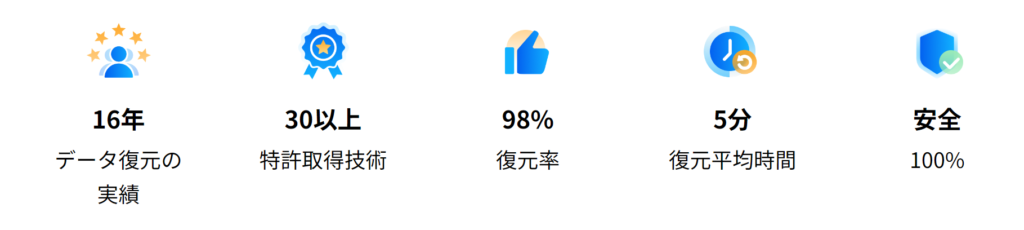
株式会社Tenorshareは香港での創業以来、データ復旧 / パスワード解析 / システム不具合解消といった事業を展開してきた企業です。
データ復元のスペシャリストと認知されている企業の製品を使う。
つまり、本ソフトの導入が個人で出来る上位レベルの復旧策だと言っていいんじゃないでしょうか。
今は度重なる改良により、あらゆるデバイスから2000種以上のファイルを復元できるにまで至ったとのこと。
これで無理ならば、あとは数万円払って企業のラボに持ち込むとか、そういう次元の話になってくると思います。
4DDiG復元作業中に個人情報が収集されることはない

サポートページより
新しいソフトの導入に不安はつきもの。
いわゆる「裏で個人データを集めてるんじゃないの!?」と心配な人に向けて、サイトに注意書きがあります。
更に信用できないというのであれば、本製品はオフラインの状態で稼働するそうなので、LANケーブルを引っこ抜いた状態で使えばいいでしょう。
そもそも海外では日本よりも個人情報の取り扱いが圧倒的に厳しくなっている(GDPRなど)ので、世界的に活動している企業がそんなリスキーなことはしないと思います。
4DDiGは登録コードを2回リセットできる(購入権の移行)
これはどういうことかというと、永久ライセンスを買った後も新PCへ持ち越すことができるんですよ。
通常、企業によってこの辺の対応はまちまちで、現PCのみの使用可能という場合もあれば、2ライセンスあげるから終わりってソフトもあるんです。
明確に「引っ越しは2回まで対応」って答えてもらえるのは非常にありがたいですね。
ソフトの永久アップグレードにも対応
Tenorshare 4DDiGは常に最新版の開発が行われています。
実はSDカードのデータ復元に対応したのも、2024年1月リリースのv10.0からなんですね。
いずれはソフトも次世代のWindowsに向けて対応しなければならなくなりますし、永久版を買っておけばとりあえず安心なんじゃないでしょうか。
データ復元ソフト「4DDiG」有料版の値段は?
- 1PC / 1ライセンスの月間更新版が5,980円
- 1PC / 1ライセンスの年間更新版が8,980円
- 一生使えて2回引っ越しできる永久ライセンス版が12,980円
おすすめは永久ライセンス一択ですね。
PCの寿命は平均5~7年と言われているので、それ2台分のデータが復元できると思えば安心でしょう。
これでOS側のバージョンアップがあったとしても、ソフトを使い続けることに問題はありません。
あとがき
無料の復元ソフトって機能に制限がありますし、オフィスで導入するような事務系のパッケージは途中でアプデを打ち切ってしまうんですよね。
PCを頻繁に変えない限り、サポート込みでずっと使えるのは何気に大きいメリットのような気がします。
UIも説明書なしで使える優秀なデザインになっており、デジカメの画像が読めないといったトラブルにまで末永く適用できると思えば満足なんじゃないでしょうか。